3gpとは?
3GPPとは、第3世代(3G)以降の移動体通信システムの標準規格の仕様の検討や調整を行うための各国標準化機関によるプロジェクトのことをいいます。 3G携帯端末の標準規格の中の一つであるW-CDMAに関連する技術の仕様策定をするのが目的でしたが、GPRSやEDGEなどのGSMの拡張仕様や、第4世代(4G)や第5世代(5G)のLTE-Advancedなどの移動体通信システムについても技術仕様の検討を行っています。 最終的に標準仕様は「3GPP Release X」という規格書として発行されて、各国の機関によってこれに準拠した国内標準が制定されています。
例えば、3GPP Release 5ではHSDPAの仕様が制定されていて、Release 8ではLTEの仕様が規定されています。 3GPPの標準は機器や信号などの物理仕様から通信プロトコル、ネットワーク構造、サービス方式、セキュリティなど多岐に渡りますが、日本では動画や音声を格納する3GPPファイル形式(.3gpファイル)の標準を策定した機関として馴染み深いところです。
Mac:iTunesで3gpをmp3に変換する方法
iTunesで3gpをmp3に変換するにはOSの種類ごとに若干操作が変わります。 WindowsとMacのそれぞれの変換方法を詳しく紹介します。
☆ Windows OSで変換する
1Windows 8・9・10での操作としてiTunesを開きます。次にSDカード・USBに移したい音楽を選択します。
2メニューバーから「ファイル」をマウスでクリックします。
3最後に「変換」に移動して、「MP3バージョン作成」をクリックします。
そうすると、iTunesで3gpの動画ファイルをMP3に変換しました。
もし「変換」をクリックしてから「MP3バージョンを作成」という項目がないなら、以下の手順に従って、「MP3バージョンを作成」を明らかにしましょう:
メニューバーから「編集」「をクリックして→「設定」を選択します→「一般」をクリックして、「インポート設定」をクリックします→インポート方法をMP3エンコーダに変換します。
☆ Mac OSで変換する
1MacでiTunesを開きます。次にSDカード・USBに移したいファイルを選択します。
2Appleメニューバーから「ファイル」をクリックします。
3最後に「変換」を選択して、「MP3バージョンを作成」をクリックします。
これで変換が完了します。
Windows:スーパーメディア変換で3gpをmp3に変換する方法
3gp動画ファイルをMP3へ変換するのにもっと簡単に変換できて、複数動画ファイルを一括変換できるソフトがあります。 そのソフトが、スーパーメディア変換ソフトです。
安全に3gpをmp3に変換できるソフト:スーパーメディア変換!
- 無劣化で動画・音声形式を変換
- 4K動画にも対応
- ほかのコンバーターより30倍の速さ
- 変換された動画・音楽を再生、スマホへの転送、DVD・CDに書き込むことが可能
Step 1.3gpファイルの動画の取り込み
最初にスーパーメディア変換!を起動すると、メインウインドウが表示されます。左側の「+メディア」をクリックして、MP4ファイルを追加します。また、変換したい3gpの動画ファイルを画面にドラッグアンドドロップすれば、簡単にインポートすることができます。インポートするとサムネイルの左側に映像の一部が表示され、内容を確認することができます。
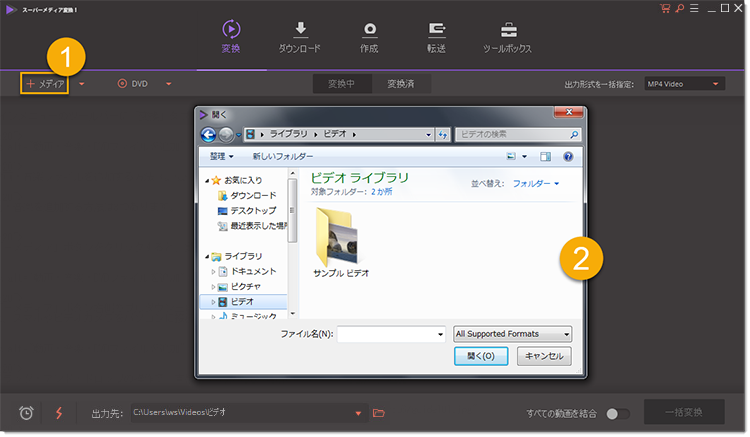
Step 2出力形式をMP3形式に選択する
リストの右側にある三角のアイコンをクリックすると出力形式の選択画面が表示されるので、一覧の中からMP3を選びましょう。
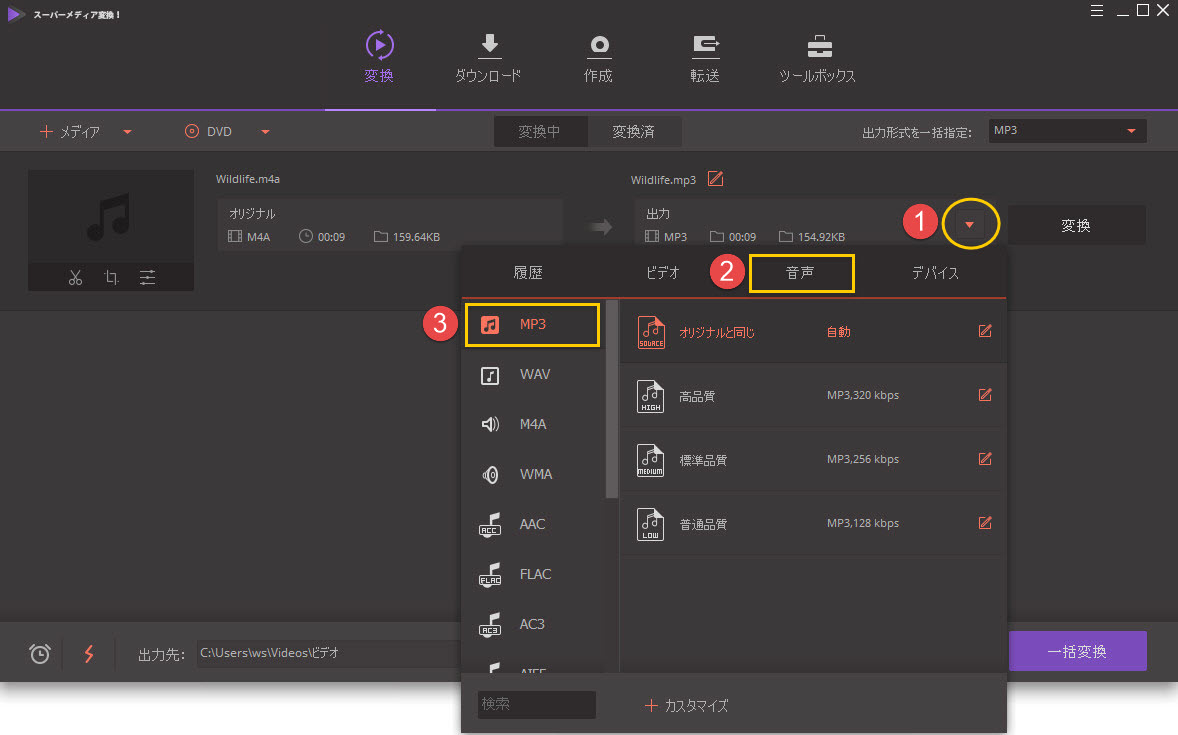
Step 33gpをMP3に変換開始
最後に右の「変換」ボタンをクリックして、3gpからMP3に変換し始めます。
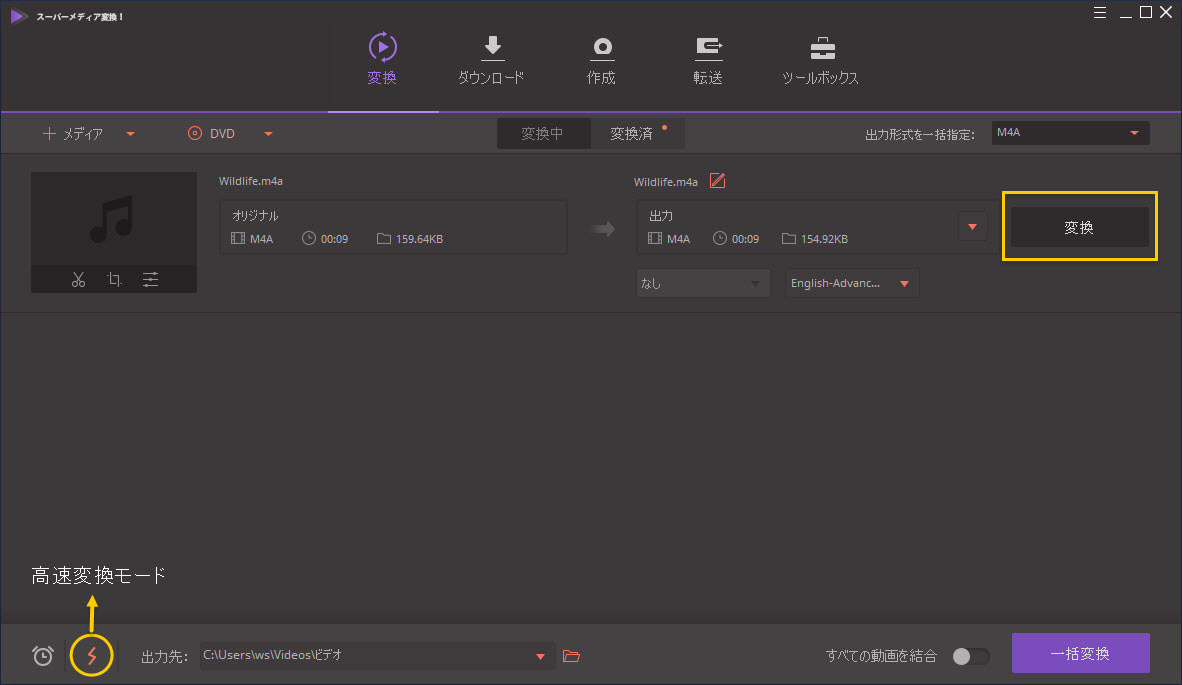
☆ スーパーメデイア変換の紹介
このソフトはいたってシンプルで、起動すると編集画面が表示されて、上部に「変換」・「ダウンロード」・「作成」・「転送」・「ツールボックス」の5つのメニューがあるだけです。
①「変換」
3gpをmp3に変換するには、「変換」メニューをクリックすれば、変換するためのウィンドウに切り替わります。
3gpをmp3へ変換するだけではなく、そのほかにも4つの機能が備わっています。
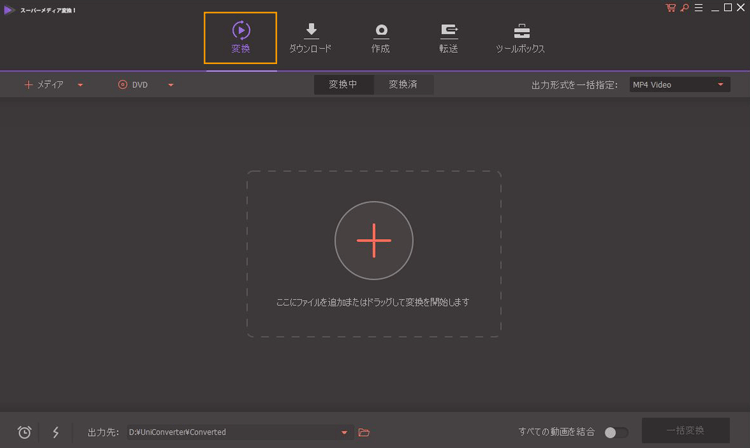
②「ダウンロード」
「ダウンロード」はいろいろと公開されている動画サイトから動画をダウンロードすることができます。
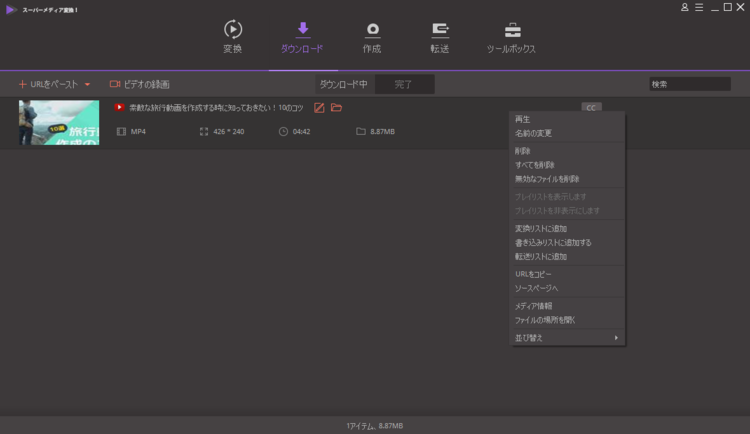
③「作成」を選択する
「作成」メニューでは外付けのDVDへ動画を書き込むことができます。
書き込んだDVDをテレビなどで視聴できます。
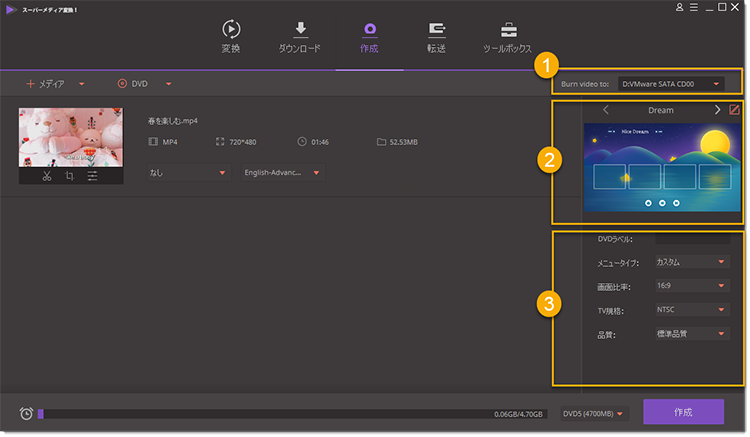
④「転送」
「転送」メニューは、読み込んで変換したmp3ファイルをスマホやiphoneなどへマウス操作だけで簡単にコピーできます。
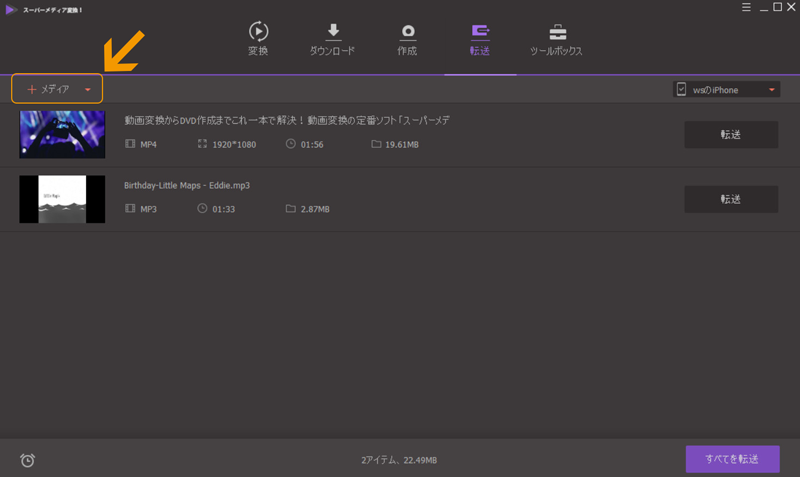
⑤「ツールボックス」
「ツールボックス」メニューでは、メディアサーバー機能や画面の録画機能など8つの作業ができるようになっています。
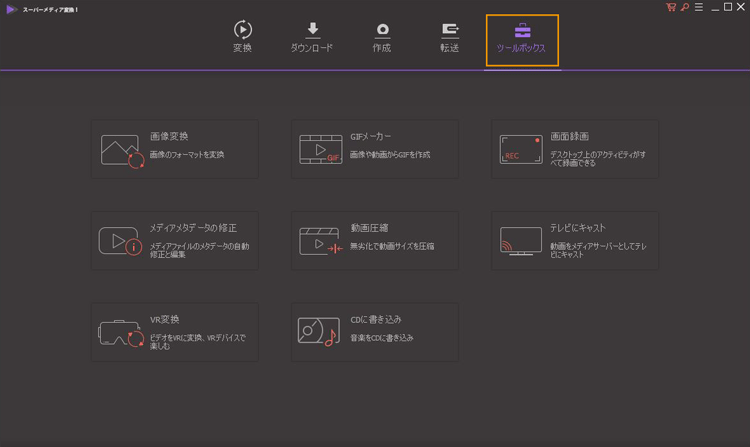
4.まとめ
3gpがどういうものかについてや、3gpファイルをmp3へ変換するためにitunesを使ってどのような変換方法で変換ができるのかについて紹介してきました。 itunesを使っても3gpファイルが簡単にmp3へ変換できますが、スーパーメディア変換ソフトを使うともっと操作が簡単で、変換以外の機能も多数そろっているという事がわかったのではないでしょうか。
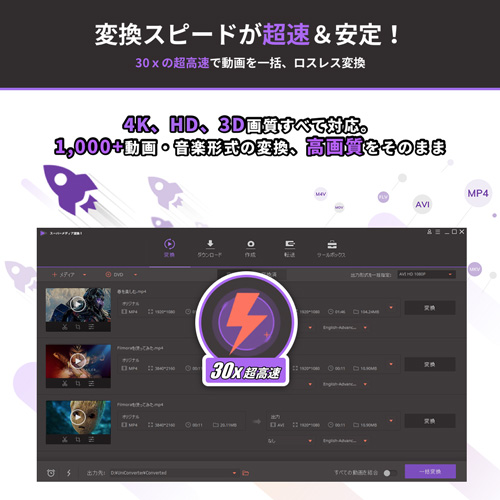





渡辺
著者
コメント(0)